
Это программное обеспечение будет поддерживать ваши драйверы в рабочем состоянии, тем самым защищая вас от распространенных компьютерных ошибок и сбоев оборудования. Проверьте все свои драйверы сейчас за 3 простых шага:
- Скачать DriverFix (проверенный файл загрузки).
- Нажмите Начать сканирование найти все проблемные драйверы.
- Нажмите Обновите драйверы чтобы получить новые версии и избежать сбоев в работе системы.
- DriverFix был загружен 0 читатели в этом месяце.
Проблемы с кормлением поврежденный файл AutoCAD вернуться к здоровью? Файл AutoCAD - это файл с расширением .DWG, также известный как файл базы данных чертежей AutoCAD. В таких файлах хранятся метаданные, двумерные или трехмерные векторные изображения, которые можно использовать с программами компьютерного проектирования (САПР).
Эти файлы можно передавать между программами, поскольку они совместимы с несколькими 3D рисунок а также Программы САПР, хотя не все программы просмотра могут открывать файлы DWG всех типов.
Это может быть ужасно, когда файл кажется безжизненным или когда вам приходится его убить после того, как он буквально поставил вашу систему на колени.
Некоторые из симптомов поврежденного файла AutoCAD включают:
- Рисунок, который кажется забавным
- Файл работает медленно
- Файл не открывается
- Файл зависает или вылетает программа AutoCAD
- Несколько команд не работают
- Кажется, есть некоторые недостающие части
- Необъяснимое увеличение размера файла
- Проблемы с отображением или регенерацией
- Поврежденный файл AutoCAD просто не открывается, когда вы пытаетесь его открыть.
В конце концов, все эти элементы заставляют программу AutoCAD отправлять вам неожиданные или нежелательные сообщения.
Эти и другие проблемы вызваны сторонними приложениями в AutoCAD, файлами DWG, созданными или сохраненными продуктами, которые не Autodesk или RealDWG, программа завершает работу при сохранении, или старые чертежи используются все время, в течение нескольких годы.
Другие причины включают сбои в сети, такие как блокировка файлов, скрытая запись данных, ошибки передачи, ухудшение качества носителя информации из-за плохие сектора жесткого диска, выход из строя / неисправность ОЗУ, проблемы с ОС, скачки напряжения и устаревшее программное обеспечение.
- СВЯЗАННЫЕ С: 8 лучших ноутбуков для архитекторов, чтобы дать волю своему воображению
Для каждого из вышеперечисленных и некоторых других симптомов необходимо учитывать несколько причин, для каждой из которых есть решения, которые помогут вам очистить, отремонтировать, исправить и восстановить рисунок.
Исправить поврежденные файлы AutoCAD
- Используйте команду восстановления
- Использовать функцию автосохранения
- Другие шаги, которые нужно предпринять
1. Используйте команду восстановления
Команда восстановления позволяет восстанавливать поврежденные файлы AutoCAD напрямую, если вы их удалили или потеряли. Сделать это:
- Откройте новый чертеж AutoCAD
- Выбирать файл
- Выбирать Утилиты для рисования
- Выбирать Восстановление или Менеджер восстановления, в зависимости от версии вашего программного обеспечения
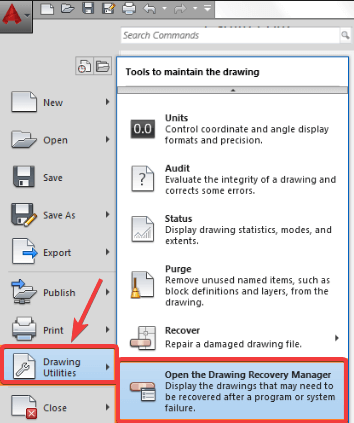
- Выберите рисунок
- Нажмите ОК
2. Использовать функцию автосохранения
- Открыть AutoCAD
- Выбирать Инструменты
- Нажмите Параметры
- Нажмите Файлы
- Нажмите Местоположение файла автоматического сохранения
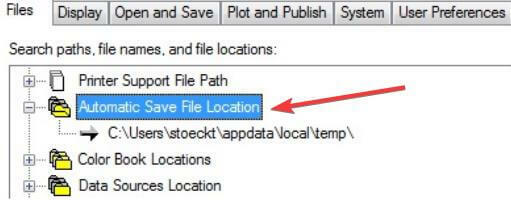
- Проверьте расположение файлов автосохранения, сохраненных в: C: Документы и настройки Имя пользователя Локальные настройки Темп
- Найдите свой файл САПР по имени
- Проверить дату модификации файлов
- Выберите правильную версию - ту, которая была удалена или утеряна
- Измените расширение файла с .bak или .sv $ на .dwg
- Попробуйте и посмотрите, сможете ли вы снова использовать файл / файлы AutoCAD. Вы можете использовать программное обеспечение для открытия файлов DWG, затем преобразовать чертеж в более старую версию DWG и попытаться открыть снова.
- Зайдите в свою систему резервного копирования. Восстановите файл из предыдущего раза, прежде чем он был поврежден
Если файл открывается, сделайте следующее:
- Открыть файл
- Очистите зарегистрированные приложения, набрав PURGE в командной строке. Введите R для Regapps и нажмите Enter. Введите N, когда вас попросят проверить каждое из имен, которые нужно очистить, и нажмите Enter.
- Введите в командной строке PURGE gain.
- Установите все флажки и нажмите «Очистить все».
- Введите в командной строке AUDIT. Введите Y для Да, чтобы исправить ошибки, и нажмите Enter.
- Сохраните свой рисунок
- СВЯЗАННЫЕ С: Исправлено: AutoCad не работает в Windows 10.
3. Другие шаги, которые нужно предпринять
Способ 1
Если поврежденный файл AutoCAD не исчезнет, попробуйте выполнить следующие действия:
- Откройте поврежденный файл или чертеж AutoCAD и новый чертеж.
- Нажмите CTRL + A чтобы выбрать все в поврежденном файле AutoCAD, и нажмите CTRL + SHIFT + C
- В базовая точка будет 0,0,0
- В новом чертеже нажмите CTRL + V
- В точка вставки 0,0,0
- Сохраните новый рисунок
Если проблема не исчезла, сделайте следующее:
- Убедитесь, что все слои включены, разморожены и разблокированы.
- Отключите все внешние ссылки (внешние ссылки) и убедитесь, что они не имеют круглых вложений.
- Запись Заблокируйте всю необходимую информацию из поврежденного файла AutoCAD в новый чертеж с помощью командной строки.
- Тип WBLOCK в командной строке
- Перейти к Источник> Выбрать Объекты
- Нажмите Выбрать объекты
- Используйте окно выбора, чтобы выбрать только необходимые объекты из файла (не вводите ВСЕ)
- Задайте путь к файлу и имя> щелкните ОК
- Откройте новый пустой файл (файл чертежа)
- Вставьте файл, который вы создали из командной строки
- Тип ВСТАВЛЯТЬ в командной строке и выберите файл
- Снимите флажок «Укажите на экране”
- Проверять Взорваться поле и нажмите ОК
- Тип УДАЛЯТЬ в командной строке> щелкните Очистить ВСЕ
- Проведите аудит и исправьте ошибки
- Тип СОХРАНИТЬ КАК и создайте новое имя файла
Способ 2
- Откройте новый пустой файл AutoCAD
- В командной строке введите ВОССТАНАВЛИВАТЬСЯ
- Перейдите к поврежденному файлу AutoCAD, чтобы программа восстановила его.
- Тип УБИТЬ в командной строке
- Выбрать все объекты
- Установите или снимите отметку со свойств, которые нужно включить / игнорировать
- Нажмите ОК.
- Тип ДЕЛКОН в командной строке
- Выбрать все объекты
- Тип BREP
- Выбрать все объекты
- Тип –SCALELISTEDIT
- Введите R для сброса и Y для да
- Тип ФИЛЬТРЫ
- Нажмите Удалить фильтры.
Если размер файла неожиданно большой, используйте инструмент DGNPURGE.
Удалось ли вам найти решение среди перечисленных здесь? Сообщите нам, какой из них сработал для вас, оставив комментарий в разделе ниже.
СВЯЗАННЫЕ ИСТОРИИ, ЧТО НУЖНО ПРОВЕРИТЬ:
- 4 лучших софта для 3D-анимации для ПК с Windows
- Лучшие 3D-приложения для домашнего архитектора для проектирования вашего дома
- 5 лучших программ для проектирования домов из морских контейнеров для Windows 10


